OS X Lion est sorti et est disponible dans le Mac App Store pour être téléchargé et installé. Bien que sa disponibilité uniquement sous forme de téléchargement puisse avoir ses avantages, l’absence de sa distribution initiale sur des supports optiques ou autres a suscité de nombreuses critiques, en particulier de la part de ceux qui recherchent des options pour dépanner et personnaliser leurs installations d’OS. L’approche d’Apple en matière d’installation et de gestion de votre installation de Lion offre une flexibilité décente, mais si vous souhaitez avoir votre installation de Lion sur DVD, vous pouvez absolument le faire.
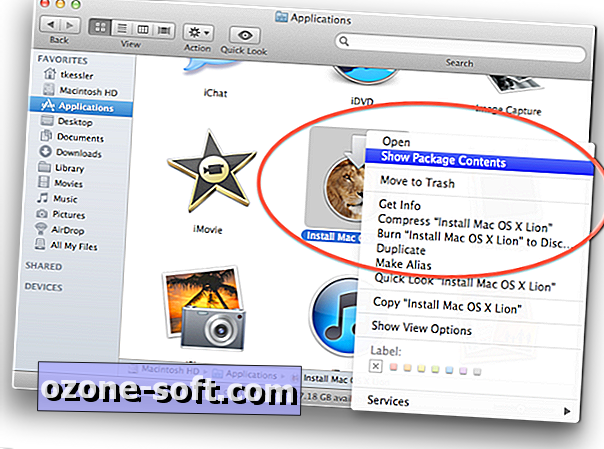
Heureusement, le programme d'installation OS X contient tout le matériel nécessaire pour graver vous-même une image de démarrage du programme d'installation. Il vous suffit d'accéder à cette image, puis de la graver sur un DVD ou de la restaurer sur un autre support de stockage amorçable. Pour ce faire, vous aurez besoin d’un support de stockage (DVD, lecteur flash ou partition de disque dur) d’au moins 4 Go, puis procédez comme suit:
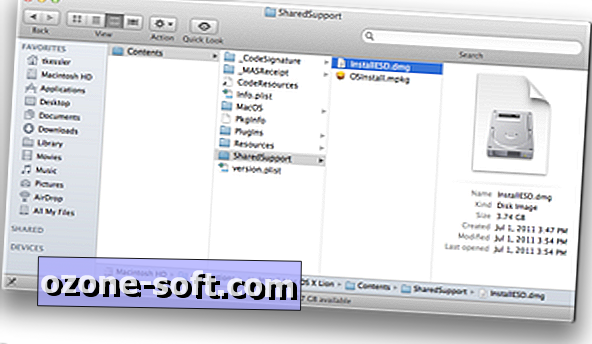
Achetez et téléchargez Lion sur le Mac App Store. Une fois téléchargé, il sera ajouté à votre dossier Dock et applications, mais ne poursuivez pas l’installation, quittez le magasin et fermez le programme d’installation s’il s’est automatiquement ouvert.
Accédez au dossier Applications et recherchez le package d'installation de Mac OS X Lion.
À ce stade, vous pouvez créer le disque d'installation ou copier le programme d'installation dans un emplacement de sauvegarde afin de pouvoir créer le disque d'installation ultérieurement.
Cliquez avec le bouton droit sur le programme d'installation et choisissez Afficher le contenu du paquet. (Remarque: vous verrez une option dans le menu permettant de graver l’élément sur un disque, mais ne l’utilisez pas car il ne fera que graver l’élément tel quel et le disque résultant ne sera pas amorçable.)
Accédez au dossier / Contents / SharedSupport / et recherchez l'image de disque InstallESD.dmg.
À partir de là, vous pouvez graver l’image disque sur un DVD ou la restaurer sur un disque dur ou une clé USB. Pour ce faire, assurez-vous que votre support possède au moins 4 Go de capacité, puis suivez les étapes ci-dessous:
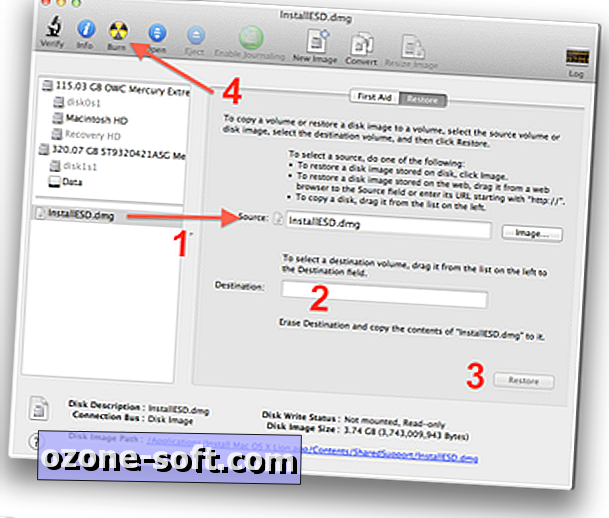
Ouvrez Utilitaire de disque sur votre système.
Faites glisser l'image du disque dans la barre latérale Utilitaire de disque
Pour graver l'image sur un DVD, sélectionnez-la dans la barre latérale et cliquez sur le bouton Graver dans la barre d'outils Utilitaire de disque. Insérez un disque vierge lorsque la boîte de dialogue de gravure s’affiche, puis cliquez sur Graver (assurez-vous que Disk Utility vérifie la gravure pour vous assurer que le support fonctionne comme il se doit).
Pour restaurer sur un lecteur, sélectionnez l'image du disque et cliquez sur l'onglet Restaurer. Assurez-vous ensuite qu'il se trouve dans le champ Source (faites-le glisser si ce n'est pas le cas), puis faites glisser le lecteur de votre choix depuis la barre latérale Utilitaire de disque vers le champ Destination. Cliquez ensuite sur le bouton Restaurer et confirmez que vous souhaitez supprimer le lecteur et y restaurer l'image. Si vous rencontrez des erreurs, essayez d’abord de formater le lecteur, puis faites glisser le volume formaté dans le champ Destination au lieu de l’ensemble du lecteur.
Une fois le lecteur restauré, vous pouvez maintenant l’amorcer en maintenant la touche C enfoncée au démarrage avec le DVD inséré dans le lecteur ou en sélectionnant un lecteur d’amorçage autre que de DVD, puis en démarrant avec la touche Option enfoncée. sélectionnez le lecteur d'installation quand il apparaît.
Lors des tests, l'utilisation d'un support optique en tant que source de démarrage semble prendre un certain temps, mais elle a finalement abouti et charge correctement le programme d'installation. L’installation semble se charger et s’exécuter beaucoup plus facilement si vous utilisez un lecteur de stockage USB ou FireWire.
Remarque: selon un communiqué de presse d'Apple, Apple rendra Lion disponible sur les clés USB achetées en magasin au prix de 69 $ dans les prochains mois, mais ce processus est moins coûteux, donnera le même produit final et offre des options plus souples. tels que l’installation sur DVD ou un autre volume de lecteur.




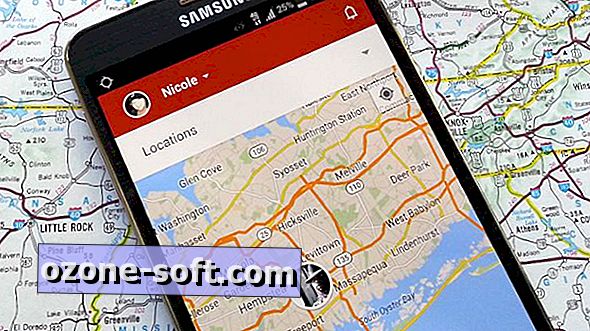
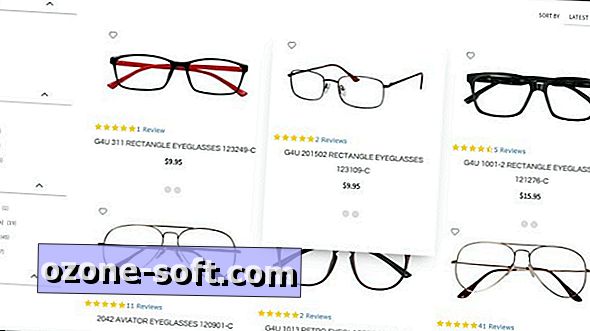







Laissez Vos Commentaires